كيفية تثبيت HEVC Codecs في نظام التشغيل Windows 11
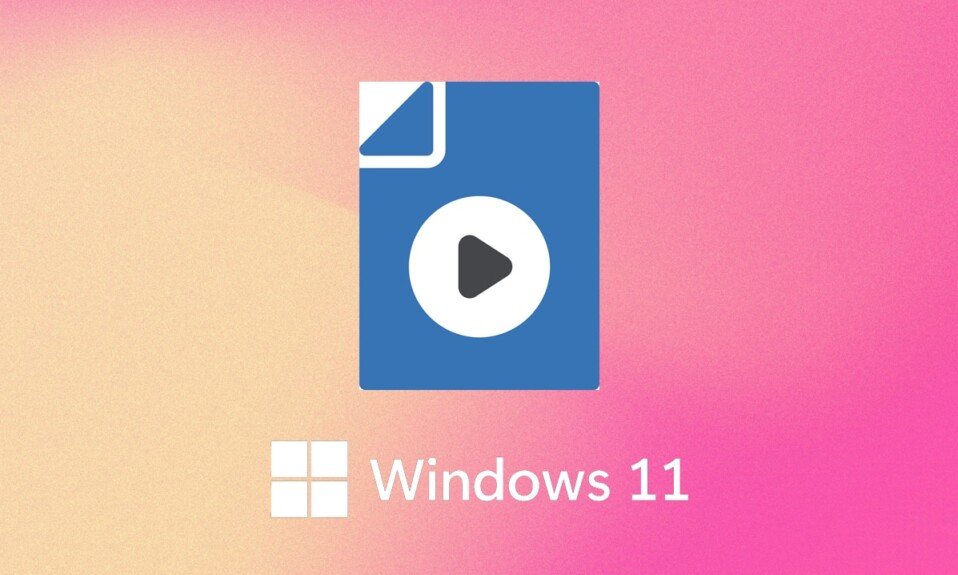
مع توفر العديد من أنواع الملفات ، فمن المؤكد أنك ستصادف تلك التي تتطلب استخدام برنامج ترميز لتتم قراءتها. يتم استخدام H.265(H.265) أو ترميز الفيديو عالي الكفاءة(High-Efficiency Video Coding) (HEVC) لتسجيلات الفيديو على أجهزة iPhone و 4K Blu-ray(video recordings on iPhones and 4K Blu-rays) ، من بين أشياء أخرى. إذا حاولت الوصول إلى تنسيق الفيديو(video format) هذا في أي برامج مضمنة في Windows 11 ، فمن شبه المؤكد أنك ستواجه خطأ. تعد برامج ترميز HEVC(HEVC codecs) في الأساس جزءًا من التعليمات البرمجية التي تكتشف كيفية تشفير ملفات الفيديو المذكورة والوصول إليها. هذه ليست مثبتة مسبقًا على Windows 11 ، لذلك سيتعين عليك تثبيتها بشكل منفصل. اعتمادًا على بلدك ، قد تضطر إلى دفع رسوم قليلة للحصول على برامج ترميز HEVC(HEVC codecs). اقرأ أدناه لمعرفة كيفية تثبيت HEVC Codec في Windows 11 واستخدامها لفتح ملفات HEVC & HEIC(HEVC & HEIC files) .

كيفية تثبيت وفتح ملفات ترميز HEVC في نظام التشغيل Windows 11(How to Install & Open HEVC Codecs Files in Windows 11)
كان من الممكن الوصول إلى برامج ترميز HEVC(HEVC codecs) مجانًا من متجر Microsoft(Microsoft Store) ، ومع ذلك ، لم تعد متوفرة. اتبع هذه الخطوات لتثبيت الامتداد يدويًا:
1. انقر فوق أيقونة البحث(Search icon ) واكتب Microsoft Store .
2. انقر فوق فتح(Open) ، كما هو موضح.

3. في شريط البحث(search bar) في الجزء العلوي ، اكتب HEVC Video Extensions واضغط على مفتاح Enter(Enter key) .

4. انقر فوق مربع تطبيقات HEVC Video Extensions من بين النتائج الأخرى.
ملاحظة: (Note:) تأكد من(Make sure) أن ناشر التطبيق(app publisher) هو Microsoft Corporation ، كما هو موضح أدناه.

5. اضغط على الزر (button)الأزرق(Blue) مع ذكر السعر(Price) لشرائه.

6. اتبع الإرشادات التي تظهر على الشاشة( on-screen instructions) لتثبيت HEVC Codecs في نظام التشغيل Windows 11(Windows 11)
اقرأ أيضًا:(Also Read:) كيفية تنزيل التحديثات الاختيارية وتثبيتها(Download and Install Optional Updates) في Windows 11
الآن ، أنت تعلم أن برامج ترميز HEVC(HEVC codecs) ليست مجانية على متجر Microsoft(Microsoft Store) ، فقد لا ترغب في الدفع مقابل شيء مطلوب في نظام التشغيل(operating system) الخاص بك . لحسن الحظ ، هناك طريقة أخرى للخروج. هناك العديد من مشغلات الوسائط التابعة لجهات خارجية والتي تحتوي على ملحق ترميز HEVC (HEVC codecs) مدمج(extension in-built) . يعد VLC Media Player(VLC Media Player) أحد أشهر مشغلات الوسائط المجانية . إنه مشغل وسائط مفتوح المصدر ومجاني للاستخدام يدعم جميع تنسيقات مقاطع الفيديو بما في ذلك HEVC . لذلك ، لا يلزمك تثبيت HEVC Codecs في نظام التشغيل Windows 11(Windows 11) بشكل منفصل.

مستحسن:(Recommended:)
- كيفية تدوير الشاشة في Windows 11
- كيفية تعطيل Microsoft Edge في نظام التشغيل Windows 11(Windows 11)
- كيفية تحديث تطبيق Microsoft PowerToys(Microsoft PowerToys App) على نظام التشغيل Windows 11(Windows 11)
نأمل أن تكون هذه المقالة مثيرة للاهتمام ومفيدة(article interesting and helpful) حول how to install HEVC codecs & open HEVC/HEIC files in Windows 11 . يمكنك إرسال اقتراحاتك واستفساراتك في قسم التعليقات(comment section) أدناه. نود معرفة الموضوع الذي تريد منا استكشافه بعد ذلك.
Related posts
Fix لا يمكن لهذا الكمبيوتر تشغيل خطأ Windows 11
كيفية تغيير خلفية الشاشة على Windows 11
كيفية تثبيت Windows 11 على Legacy BIOS
كيفية تمكين أو تعطيل خدمة في Windows 11
كيفية تثبيت أداة الرسومات في نظام التشغيل Windows 11
إصلاح انخفاض مستوى صوت الميكروفون في نظام التشغيل Windows 11
كيفية تمكين أو تعطيل الوصول السريع في Windows 11
كيفية تشغيل مستكشف الملفات كمسؤول في نظام التشغيل Windows 11
كيفية تنزيل Minecraft وتثبيته على Windows 11
كيفية إيقاف تشغيل السطوع التكيفي في Windows 11
إصلاح تخصيص Halo Infinite لا يتم تحميله في نظام التشغيل Windows 11
كيفية زيادة سرعة الإنترنت في Windows 11
إصلاح التطبيقات لا يمكن فتحها في Windows 11
كيفية تمكين وضع السبات في Windows 11
كيفية تعطيل برامج بدء التشغيل في Windows 11
كيفية تمكين أو تعطيل Mobile Hotspot في نظام التشغيل Windows 11
كيفية إصلاح الصوت الطنين في Windows 11
كيفية تمكين Chrome Remote Desktop على نظام التشغيل Windows 11
كيفية تمكين محرر نهج المجموعة في Windows 11 Home Edition
كيفية مزامنة الوقت في Windows 11
